Aplikasi Steam sudah menjalankan masalah di Windows 11/10 Fix
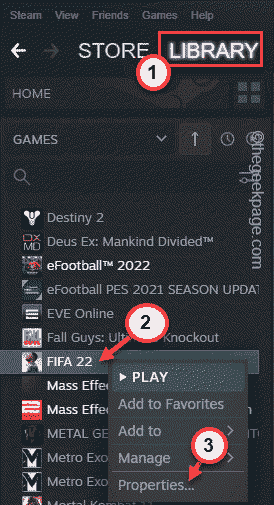
- 3624
- 781
- Ronnie Hermann
Steam memenuhi bahagian singa pemain PC di seluruh dunia. Tetapi, seperti peluncur lain, terdapat beberapa pepijat yang dapat mengganggu anda. Semasa membuka pelanggan Steam, anda mungkin tersandung pada mesej ralat "Aplikasi sudah berjalan.", Cuba menjalankan permainan, sementara permainan belum dimulakan! Sebenarnya, mesej ralat ini muncul, apabila contoh permainan sudah berjalan di latar belakang dan anda cuba mengakses yang lain. Ikuti perbaikan mudah ini untuk mencari resolusi cepat.
Isi kandungan
- Betulkan 1 - Log keluar dari Steam dan Login Re
- Betulkan 2 - Cari proses permainan
- Betulkan 3 - Tutup stim dan cuba semula
- Betulkan 4 - siram konfigurasi stim
- Betulkan 5 - Jalankan permainan sebagai pentadbir
- Betulkan 6 - Sahkan fail permainan
- Betulkan 7 - Keluar dari Program Beta Steam
Betulkan 1 - Log keluar dari Steam dan Login Re
Kadang-kadang hanya log keluar dari stim dan login semula di dalamnya harus bersenam.
1. Dalam aplikasi Steam, ketik nama akaun anda di bahagian atas.
2. Sekarang ketik 'Logout akaun:'Nama akaun sekali untuk log keluar dari akaun anda.
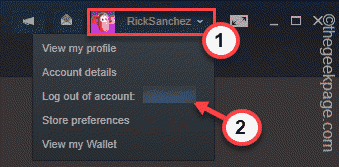
[
Sekiranya terdapat permainan stim/ aplikasi yang sudah berjalan di latar belakang, anda akan diminta untuk menghentikannya. Dalam kes itu, lompat ke Betulkan 2 secara langsung.
]
3. Anda akan diberi amaran sekali. Jangan risau. Anda tidak akan kehilangan data anda. Jadi, ketik "LOG KELUAR"Untuk log keluar dari stim.
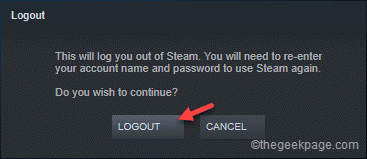
Ini akan mencatat anda dari stim dan menutupnya juga.
4. Sekarang, lancarkan klien stim.
5. Selepas itu, taipkan stim anda nama pengguna dan kata laluan.
6. Akhirnya, ketik "LOG MASUK"Untuk log masuk ke Steam.
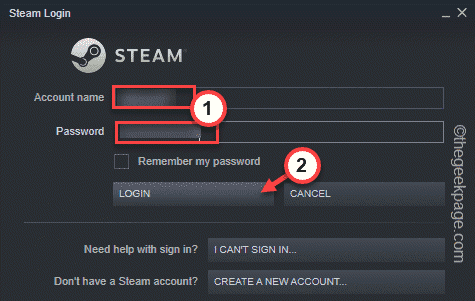
Sebaik sahaja anda selesai, cuba lancarkan aplikasi Steam dari perpustakaan. Periksa sama ada itu berfungsi atau tidak.
Betulkan 2 - Cari proses permainan
Proses permainan lain mungkin sudah berjalan di latar belakang yang menyebabkan masalah.
1. Anda boleh melihat semua proses Windows dari pengurus tugas.
2. Untuk membukanya, ketuk kanan Menang Kunci dan ketik pada "Pengurus Tugas"Untuk mengaksesnya.
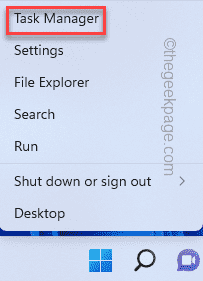
3. Dalam Pengurus Tugas, cari proses permainan Steam yang berjalan di latar belakang.
4. Sekiranya anda dapat melihatnya, ketuk kanan dan ketik "Tugas akhir"Untuk membunuhnya dengan segera.
Dengan cara ini, bunuh semua proses yang berkaitan dengan permainan. Tetapi, jangan bunuh sebarang proses stim (webhelper klien stim) kerana ia akan menghancurkan wap tanpa diduga.
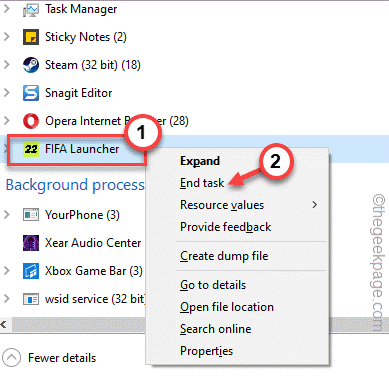
Selepas ini, cuba lancarkan aplikasi dari Steam dan periksa sama ada masalahnya berterusan.
Betulkan 3 - Tutup stim dan cuba semula
Ada cara lain untuk melakukan ini. Anda mesti memaksa stim dan melancarkannya.
1. Tutup aplikasi Steam, jika masih terbuka.
2. Ini biasanya meminimumkan stim dan terus berjalan di latar belakang.
3. Anda kini boleh mengklik pada ikon anak panah ke atas (˄) di bar tugas dan kemudian, klik kanan th "Wap"Ikon di sana, dan ketik"Keluar"Untuk menutup aplikasi Steam.
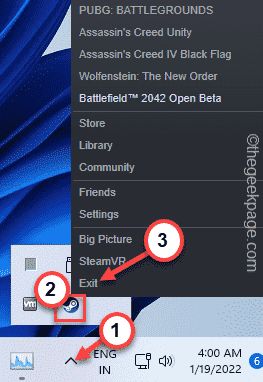
4. Seterusnya, tekan Ctrl+Shift+ESC Kekunci bersama untuk mengakses Pengurus Tugas.
5. Pergi ke "Perincian"Halaman.
6. Hanya, tatal ke bawah senarai proses dan cuba mencari tugas yang berkaitan dengan stim. Sekiranya anda dapat mencari proses sedemikian, ketuk kanan dan ketik "Tugas akhir"Untuk membunuhnya.
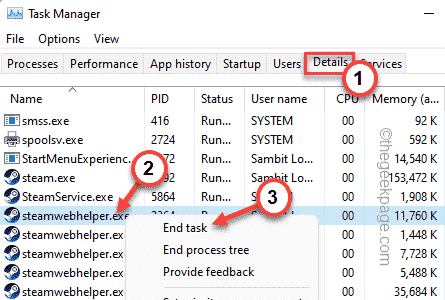
Dengan cara ini, bunuh semua proses yang berkaitan dengan stim dan berkaitan.
7. Sebaik sahaja anda pasti tidak ada yang berkaitan dengan stim atau proses berkaitan permainan berjalan, buka penjelajah fail dan pergi dengan cara ini -
C: \ Program Files (x86) \ Steam
[Lokasi ini mungkin berbeza. Sekiranya anda memasang stim pada beberapa pemacu lain, pergi ke sana.]
8. Pilih sahaja "Appcache"Folder dan Padam dari sistem anda.
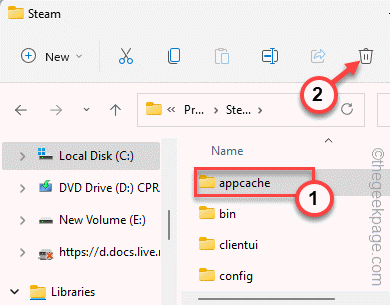
Selepas itu, lancarkan stim dan periksa sama ada ini berfungsi. Steam secara automatik akan membuat folder Appcache baru dan permainan akan berjalan tanpa sebarang masalah.
Betulkan 4 - siram konfigurasi stim
Sekiranya memaksa penutupan stim tidak berfungsi, anda boleh membuang konfigurasi stim dan menyelesaikan masalah. Ini akan membersihkan semua fail cache muat turun dan tetapi tidak akan mengeluarkan permainan yang sudah dimuat turun.
1. Pada mulanya, anda mesti membuka terminal larian. Untuk melakukan itu, tekan hanya Menang Kunci+R Gabungan utama.
2. Hanya, tampal garis ini menjadi larian dan memukul Masukkan Kunci untuk membuang konfigurasi.
Steam: // FlushConfig
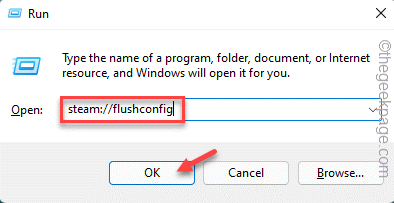
Anda akan segera muncul di halaman stim.
3. Kemudian, ketik "okey"Untuk mengesahkan tindakan anda.
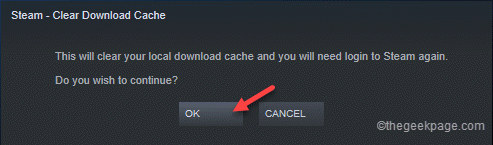
Sebaik sahaja anda telah memerah konfigurasi, RelUanch Steam dan melancarkan permainan. Uji jika ini berfungsi atau tidak.
Betulkan 5 - Jalankan permainan sebagai pentadbir
Ada perkara lain yang boleh anda lakukan ialah menjalankan permainan sebagai pentadbir.
1. Sebaik sahaja anda telah membuka stim, pergi ke "Perpustakaan".
2. Sekarang, ketat kanan permainan yang anda cuba mainkan dan ketuk "Sifat".
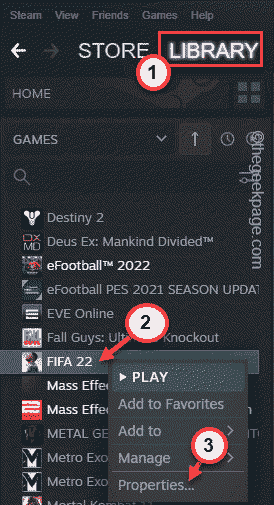
3. Dalam skrin Permainan Properties, pergi ke "Fail tempatan"Seksyen.
4. Di anak tetingkap kanan, anda akan melihat pilihan yang dipanggil "Layari .. ". Ketik padanya.
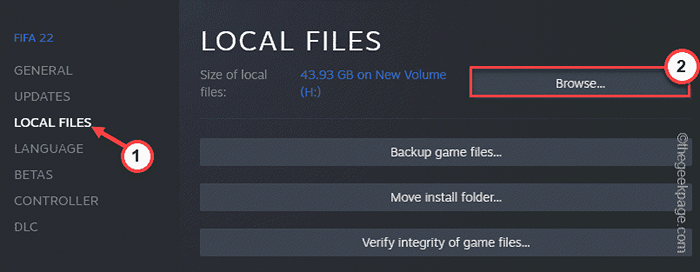
5. Apabila ini membawa anda ke keruntuhan pemasangan permainan. Sekarang, tatal ke bawah semua fail dan folder dan cari aplikasi permainan.
6. Sebaik sahaja anda menemuinya, ketuk kanan dan ketuk "Sifat".
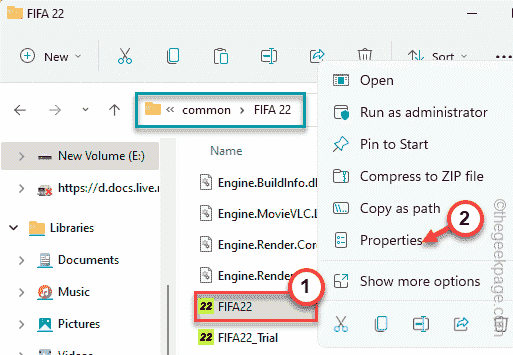
7. Pergi ke "Keserasian"Tab.
8. Di sini, hanya periksa pilihan yang mengatakan "Jalankan program ini sebagai pentadbir".
9. Kemudian, akhirnya, dengan ketukan "okey".
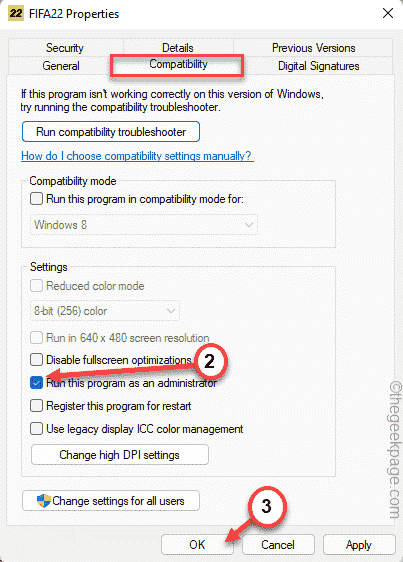
Sekarang, apabila program ini ditetapkan untuk dijalankan sebagai pentadbir, lancarkan permainan dari stim dan ujian jika ini berfungsi.
Betulkan 6 - Sahkan fail permainan
Sekiranya tidak ada yang berfungsi, beberapa fail penting mungkin hilang dari fail permainan.
1. Anda mesti menjalankan pemeriksaan pengesahan fail fail permainan.
2. Lancarkan Pelanggan Steam.
3. Kemudian, pergi ke "Perpustakaan"Untuk mencari semua permainan di panel kiri anda.
4. Selepas itu, ketuk kanan permainan dan ketuk "Sifat".
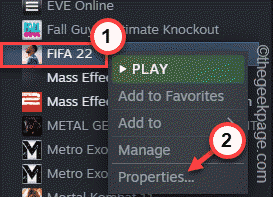
5. Sekarang, anda mesti menuju ke "Fail tempatan"Seksyen.
6. Anda boleh menjalankan pemeriksaan integriti fail permainan. Ketik "Sahkan integriti fail permainan ... ".
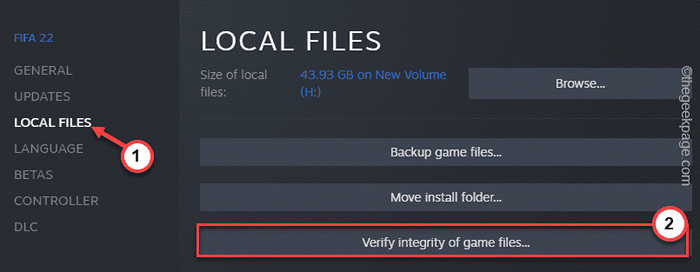
Steam akan mengimbas fail permainan, mencari fail yang hilang dan menggantinya dengan fail sebenar. Jadi, proses ini akan mengambil sedikit masa. Jadi, tunggu sehingga proses selesai.
Selepas itu, peluncurkan permainan dan periksa sama ada ini berfungsi.
Betulkan 7 - Keluar dari Program Beta Steam
Sekiranya anda berada dalam program Beta Steam, anda harus memilihnya.
1. Buka aplikasi Steam.
2. Selepas itu, ketik pada "Wap"Pada bar menu dan ketik"Tetapan"Untuk membukanya.
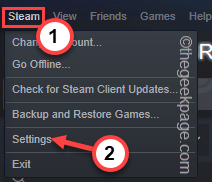
3. Dalam tetapan stim, klik "Akaun"Tetapan.
4. Anda dapat melihat butiran akaun Steam anda termasuk 'penyertaan beta:' tetapan.
5. Selepas itu, pilih "Tiada - memilih keluar dari semua program beta"Dari drop-down.
6. Akhirnya, ketik "okey".
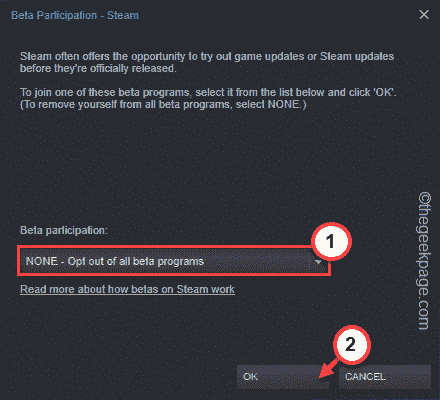
7. Akhirnya, ketik "Mulakan semula stim"Untuk memulakan semula aplikasi Steam.
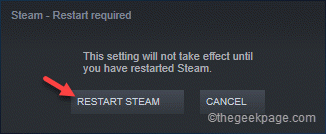
Sekarang, setelah dimulakan semula, lancarkan permainan lagi. Ia akan bermula secara normal dan sekarang anda dapat menikmati permainan anda.
Masalah anda diselesaikan.
- « Betulkan penyemak imbas anda diuruskan oleh mesej organisasi anda di Edge Browser
- Memasukkan tangkapan skrin atau skrin clippingin ms word, powerpiont dan excel »

